Το γνήσιο αρχείο UoipService.exe είναι ένα στοιχείο λογισμικού της Intel Wireless Display από την Intel .
Η ασύρματη οθόνη Intel (WIDI) επιτρέπει στους χρήστες να μεταδίδουν ταινίες, μουσική, φωτογραφίες, εφαρμογές και βίντεο σε μια συμβατή συσκευή προβολής χωρίς καλώδια. Το UoipService.exe εκτελεί μια διαδικασία που επιτρέπει τη μετάδοση δεδομένων USB μέσω σύνδεσης δικτύου. Αυτό το αρχείο θεωρείται ασφαλές και δεν πρέπει να αφαιρεθεί εκτός αν δεν είναι απολύτως απαραίτητο.Η Intel Wireless Display (WIDI), που εισήχθη το έτος 2010, είναι μια τεχνολογία που αναπτύχθηκε από την εταιρεία η οποία επιτρέπει στους χρήστες να μεταδίδουν μέσα ενημέρωσης σε μια συμβατή συσκευή οθόνης χωρίς οποιαδήποτε καλώδια. Οι χρήστες που χρησιμοποιούν το WIDI μπορούν να εκτελούν διάφορες λειτουργίες, όπως τον έλεγχο μηνυμάτων ηλεκτρονικού ταχυδρομείου στον υπολογιστή τους, ενώ συγχρόνως μεταδίδουν μέσα ενημέρωσης από την ίδια συσκευή. Το WIDI σταμάτησε το 2015 και αντικαταστάθηκε με το Miracast.Η Intel είναι μια αμερικανική πολυεθνική εταιρεία που σχεδιάζει και αναπτύσσει τεχνολογία ημιαγωγών. Το όνομα, 'Intel' σημαίνει 'Ολοκληρωμένη Ηλεκτρονική'. Η εταιρεία είναι σήμερα ο μεγαλύτερος κατασκευαστής τσιπ ημιαγωγών παγκοσμίως με έσοδα, δημιουργώντας πάνω από 50 δισεκατομμύρια δολάρια ετησίως. Η Intel ιδρύθηκε το 1968 από τους Gordon Moore και Robert Noyce. Ήταν μία από τις λίγες εταιρείες που ήταν υπεύθυνες για την προώθηση της ταχείας ανάπτυξης της βιομηχανίας προσωπικών υπολογιστών. Η Intel έχει επί του παρόντος την έδρα της στη Σάντα Κλάρα, Καλιφόρνια, ΗΠΑ.
Η υπηρεσία UoIPService είναι η υπηρεσία U SB που παρέχει υπηρεσίες Internet
Η επέκταση .exe σε ένα όνομα αρχείου υποδηλώνει ένα εκτελέσιμο αρχείο. Τα εκτελέσιμα αρχεία ενδέχεται, σε ορισμένες περιπτώσεις, να βλάψουν τον υπολογιστή σας. Επομένως, διαβάστε παρακάτω για να αποφασίσετε αν ο UoipService.exe στον υπολογιστή σας είναι Trojan που πρέπει να καταργήσετε ή αν πρόκειται για αρχείο που ανήκει στο λειτουργικό σύστημα Windows ή σε μια αξιόπιστη εφαρμογή.
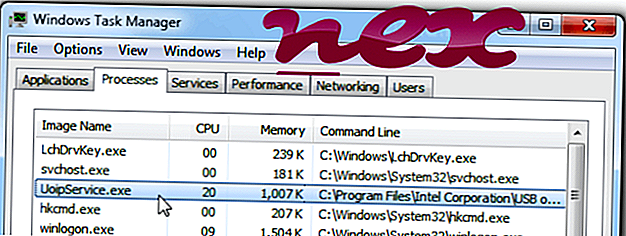
Η διαδικασία που είναι γνωστή ως UoipService ανήκει στο λογισμικό Intel Widi της Intel (www.intel.com).
Περιγραφή: Το UoipService.exe δεν είναι απαραίτητο για το λειτουργικό σύστημα των Windows και προκαλεί σχετικά λίγα προβλήματα. Το UoipService.exe βρίσκεται σε έναν υποφάκελο του "C: \ Program Files" - τυπικά C: \ Program Files \ Intel Corporation \ USB πάνω από IP \ bin \ . Τα γνωστά μεγέθη αρχείων στα Windows 10/8/7 / XP είναι 394.184 bytes (50% όλων των εμφανίσεων), 396.992 bytes ή 395.744 bytes. Η διαδικασία είναι μια διαδικασία στο παρασκήνιο και το όνομα της υπηρεσίας είναι η υπηρεσία IntelUSBoverIP: Η υπηρεσία Usb Over IP που δημοσιεύει το service χρησιμοποιώντας το Service Discover Protocol.
Το πρόγραμμα δεν είναι ορατό. Δεν είναι ένα αρχείο συστήματος των Windows. Η διαδικασία χρησιμοποιεί θύρες για σύνδεση σε ή από ένα τοπικό δίκτυο ή από το Internet. Η διαδικασία μπορεί να απεγκατασταθεί στον Πίνακα Ελέγχου. Το αρχείο UoipService.exe πιστοποιείται από μια αξιόπιστη εταιρεία. Συνεπώς, η τεχνική ασφάλεια ασφαλείας είναι 38% επικίνδυνη .
Σημαντικό: Κάποιο κακόβουλο πρόγραμμα κακόβουλο λογισμικό ως UoipService.exe, ειδικά όταν βρίσκεται στο φάκελο C: \ Windows ή C: \ Windows \ System32. Επομένως, πρέπει να ελέγξετε τη διαδικασία UoipService.exe στον υπολογιστή σας για να δείτε εάν πρόκειται για απειλή. Σας συνιστούμε το Security Task Manager για την επαλήθευση της ασφάλειας του υπολογιστή σας. Αυτό ήταν ένα από τα κορυφαία επιλογές λήψης του Washington Post και PC World .
Ένας καθαρός και τακτοποιημένος υπολογιστής είναι η βασική προϋπόθεση για την αποφυγή προβλημάτων με το UoipService. Αυτό σημαίνει τη λειτουργία σάρωσης για κακόβουλο λογισμικό, τον καθαρισμό του σκληρού σας δίσκου χρησιμοποιώντας προγράμματα 1 cleanmgr και 2 sfc / scannow, 3 προγράμματα απεγκατάστασης που δεν χρειάζεστε πια, έλεγχος προγραμμάτων Autostart (χρησιμοποιώντας 4 msconfig) και ενεργοποίηση της λειτουργίας Αυτόματης Ενημέρωσης των Windows 5. Να θυμάστε πάντα να εκτελείτε περιοδικά αντίγραφα ασφαλείας ή τουλάχιστον να ορίζετε σημεία επαναφοράς.
Εάν αντιμετωπίσετε ένα πραγματικό πρόβλημα, προσπαθήστε να ανακαλέσετε το τελευταίο πράγμα που κάνατε ή το τελευταίο πράγμα που εγκαταστήσατε πριν εμφανιστεί το πρόβλημα για πρώτη φορά. Χρησιμοποιήστε την εντολή 6 resmon για να προσδιορίσετε τις διαδικασίες που προκαλούν το πρόβλημά σας. Ακόμα και για σοβαρά προβλήματα, αντί για επανεγκατάσταση των Windows, είναι καλύτερα να επισκευάσετε την εγκατάστασή σας ή, για Windows 8 και νεότερες εκδόσεις, να εκτελέσετε την εντολή 7 DISM.exe / Online / Cleanup-image / Restorehealth. Αυτό σας επιτρέπει να επισκευάσετε το λειτουργικό σύστημα χωρίς απώλεια δεδομένων.
Για να μπορέσετε να αναλύσετε τη διαδικασία UoipService.exe στον υπολογιστή σας, τα ακόλουθα προγράμματα αποδείχθηκαν χρήσιμα: Ο Διαχειριστής εργασιών ασφαλείας εμφανίζει όλες τις εκτελούμενες εργασίες των Windows, συμπεριλαμβανομένων ενσωματωμένων κρυφών διαδικασιών, όπως παρακολούθηση πληκτρολογίου και προγράμματος περιήγησης ή καταχωρήσεις Autostart. Μια μοναδική αξιολόγηση κινδύνου ασφάλειας υποδηλώνει την πιθανότητα να είναι η διαδικασία πιθανό λογισμικό υποκλοπής spyware, malware ή Trojan. B Malwarebytes Anti-Malware ανιχνεύει και αφαιρεί spyware για ύπνο, adware, trojans, keyloggers, κακόβουλα προγράμματα και ιχνηλάτες από το σκληρό σας δίσκο.
Σχετικό αρχείο:
game.exe mfc80deu.dll ibguard.exe UoipService.exe ksecdd.sys logi_mwx.exe vistasrv.exe atloisaservice.exe azureus.exe volsnap.sys startup.exe












